Boolesche Operationen stellen eine leistungsstarke Ergänzung zu Ihren Modellierungsfunktionen dar, können jedoch gelegentlich zu unerwünschten Ergebnissen führen. Mit der Schaltfläche "Boolesch", die sich in der Erstellungsgruppe in der Liste "Zusammengesetzte Objekte" befindet, können Sie Objekte verbinden, abziehen und überschneiden. In der folgenden Liste sind mögliche Problemfälle und Schritte zu ihrer Behebung aufgeführt.
 "Zwischenspeichern". Auf diese Weise können Sie bei ungewünschten Ergebnissen schnell den ursprünglichen Zustand wiederherstellen.
"Zwischenspeichern". Auf diese Weise können Sie bei ungewünschten Ergebnissen schnell den ursprünglichen Zustand wiederherstellen. Probleme und Lösungen
Boolesche Objekte werden nicht mehr angezeigt
Knicke oder Unebenheiten in booleschen Objekten
Aufeinander folgende boolesche Operationen lassen Komponenten verschwinden
Splines und boolesche Operationen
Tipps für boolesche Operationen
Boolesche Objekte werden nicht mehr angezeigt
Wenn Sie versehentlich eine boolesche Schnittmengenoperation auf zwei Objekte anwenden, die sich nur scheinbar überschneiden, kann es passieren, dass das Objekt vollständig verschwindet. Beide Objekte sind zwar im Bereich "Operanden" aufgeführt, werden auf dem Bildschirm jedoch nicht angezeigt.
- Klicken Sie auf die Schaltfläche "Rückgängig", um die Auswahl von Operand B rückgängig zu machen.
- Klicken Sie mit der rechten Maustaste, um die boolesche Operation zu beenden.
- Überprüfen Sie in zwei Ansichtsfenstern (z. B. von oben und von links), ob sich die Objekte tatsächlich überschneiden.
- Klicken Sie auf die Schaltfläche "Boolesch", um die Operation zu starten, und klicken Sie auf "Operand B auswählen".
- Klicken Sie auf das Objekt mit der Überschneidung.
Knicke oder Unebenheiten in booleschen Objekten
Knicke oder Unebenheiten können Folge einer booleschen Operation zwischen einem Objekt mit sehr wenigen Flächen und einem Objekt mit weitaus mehr Flächen sein, z. B., wenn Sie von einem einfachen Quader ein komplexes Freiformobjekt abziehen.
3ds Max facettiert die Oberfläche des Quaders, sodass zusätzliche Flächen zum Abziehen zur Verfügung stehen. Leider entstehen dabei meist lange und dünne Flächen, die sich beim anschließenden Rendern teilweise überlagern und Knicke oder Unebenheiten in der fertigen Szene bilden.
Versuchen Sie folgende Schritte, bevor Sie die boolesche Operation durchführen.
- Wählen Sie das Objekt mit der niedrigeren Flächenanzahl aus
(in diesem Beispiel der Quader).
- Ändern Sie die Längen-, Breiten- und Höhensegmente der Oberflächen, in denen das Abziehen durchgeführt werden soll.
- Klicken Sie bei den Schaltflächen für zusammengesetzte Objekte auf "Boolesch".
- Führen Sie das Abziehen wie ursprünglich geplant durch.
Durch Unterteilen der Oberfläche mit mehr Flächen können nun mehr Flächen und Kanten durch die boolesche Operation bearbeitet werden. Dies führt zu weniger langen und dünnen Flächen und somit zu weniger Knicken bzw. Unebenheiten.
Aufeinander folgende boolesche Operationen lassen Komponenten verschwinden
Boolesche Operationen verwenden zwei Operanden, Operand A und Operand B. Wenn Sie mit dem Objekt, das Sie als Operand A ausgewählt haben, viele Objekte verbinden bzw. viele Objekte davon abziehen möchten, müssen Sie nach jeder Auswahl für Operand B auf die Schaltfläche "Boolesch" klicken. Wenn nicht, können Sie einfach auf die Schaltfläche "Operand B auswählen" klicken und das nächste Objekt auswählen. Die vorherige Operation wird dann negiert, und der vorherige Operand B erscheint nicht mehr auf dem Bildschirm.
Sämtliche Objekte vor einer booleschen Operation anzuhängen ist die einfachste Methode, eine große Anzahl von Objekten mit einem einzelnen Objekt zu verbinden bzw. davon abzuziehen.
Nehmen wir beispielsweise an, dass Sie eine Metallplatte aufbauen, auf der sich ein Kreis mit Schraublöchern befindet. Bislang verfügen Sie über einen flachen Quader, Operand A, und zehn Zylinder, Operand B, die durch diesen hindurchgehen.
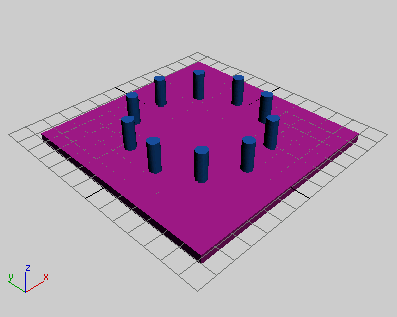
Die fertige Metallplatte mit Schraubenkreis
- Wählen Sie einen der Zylinder aus.
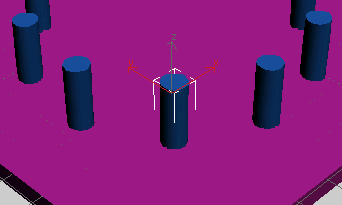
- Klicken Sie mit der rechten Maustaste, und konvertieren Sie ihn mit "Bearbeitbares Poly" in ein bearbeitbares Polygon.
Daraufhin wird automatisch die Modifikatorgruppe angezeigt.
- Klicken Sie im Rollout "Geometrie bearbeiten" auf
 (Anhängeliste).
(Anhängeliste). Dies ist die kleine Schaltfläche neben "Anhängen".
- Wählen Sie im Dialogfeld "Anhängeliste" alle anderen Zylinder aus, und klicken Sie auf die Schaltfläche "Anhängen".
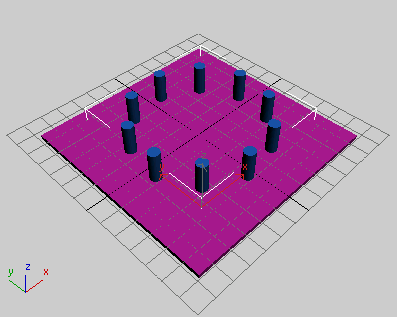
Sämtliche Zylinder stellen nun ein einzelnes Objekt dar.
- Wählen Sie den Quader aus, und vergewissern Sie sich, dass die Werte unter "Längensegmente", "Breitensegmente" und "Höhensegmente" größer als 1 sind.
Weitere Informationen finden Sie unter Knicke oder Unebenheiten in booleschen Objekten
- Öffnen Sie die Erstellungsgruppe, und wählen Sie im Dropdown-Menü, in dem "Standard-Grundkörper" angezeigt wird, die Option "Zusammengesetzte Objekte".
- Klicken Sie auf die Schaltfläche "Boolesch", und stellen Sie im Rollout "Parameter"
 Bereich "Operation" sicher, dass die Option "Subtraktion (A-B)" aktiviert ist.
Bereich "Operation" sicher, dass die Option "Subtraktion (A-B)" aktiviert ist. - Klicken Sie im Rollout "Boole auswählen" auf "Operand B auswählen", und wählen Sie die Zylinder aus.
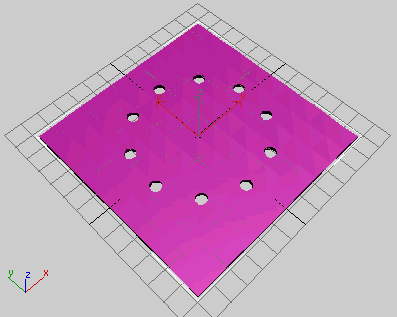
Die Zylinder werden abgezogen und bilden so Löcher im Quader.
So müssen Sie boolesche Operationen nur einmal anstatt mehrerer Male durchführen. Diese Methode ist weitaus effektiver und weniger fehleranfällig. Sie kann auch verwendet werden, um in einer Wand grobe Öffnungen für Türen und Fenster auszuschneiden, wenn Sie bereits mit 3D-Geometrie arbeiten. Als Nächstes sehen Sie ein Beispiel für die Arbeit mit 2D-Spline-Objekten.
Splines und boolesche Operationen
Das Anwenden von booleschen Operationen auf Splines, die mithilfe der Erstellungsgruppe  Menü "Konturen" erstellt wurden, kann manchmal etwas verwirrend sein. Für 2D-Splines wird nicht dieselbe boolesche Operation wie für 3D-Geometrie verwandt. Konturen, die in bearbeitbare Splines umgewandelt wurden, bieten boolesche Funktionalität über die Modifikatorgruppe
Menü "Konturen" erstellt wurden, kann manchmal etwas verwirrend sein. Für 2D-Splines wird nicht dieselbe boolesche Operation wie für 3D-Geometrie verwandt. Konturen, die in bearbeitbare Splines umgewandelt wurden, bieten boolesche Funktionalität über die Modifikatorgruppe  Rollout "Geometrie". Im Unterschied zu booleschen Operationen, die auf zwei unterschiedlichen Teilen von 3D-Geometrie ausgeführt werden, können boolesche Operationen nur auf einzelnen Splines durchgeführt werden.
Rollout "Geometrie". Im Unterschied zu booleschen Operationen, die auf zwei unterschiedlichen Teilen von 3D-Geometrie ausgeführt werden, können boolesche Operationen nur auf einzelnen Splines durchgeführt werden.
Daher muss vor dem Ausführen von booleschen Operationen auf Splines einer der folgenden zwei Schritte ausgeführt werden.
- Vergewissern Sie sich beim Erstellen der Konturen, dass die Option "Neue Kontur beginnen" in der Erstellungsgruppe
 "Konturen"
"Konturen"  Rollout "Objekttyp" deaktiviert ist. Wenn die Option "Neue Kontur beginnen" deaktiviert ist, können Sie mehrere einander überlagernde Konturen erstellen, die als einzelne Kontur mit mehreren Splines behandelt werden.
Rollout "Objekttyp" deaktiviert ist. Wenn die Option "Neue Kontur beginnen" deaktiviert ist, können Sie mehrere einander überlagernde Konturen erstellen, die als einzelne Kontur mit mehreren Splines behandelt werden. 
Option "Neue Kontur beginnen" im AUS-Zustand (Vorgabeeinstellung: EIN).
- Wenn "Neue Kontur beginnen" nicht deaktiviert wurde, müssen Sie sämtliche Splines anhängen, um so eine einzelne Kontur mit mehreren Splines zu erstellen.
Ein Beispiel für diese wohl am häufigsten auftretende Situation: Sie haben drei einander überlagernde Rechtecke und möchten die beiden äußeren Rechtecke vom Rechteck in der Mitte abziehen. Sie haben außerdem vergessen, die Option "Neue Kontur beginnen" zu deaktivieren.
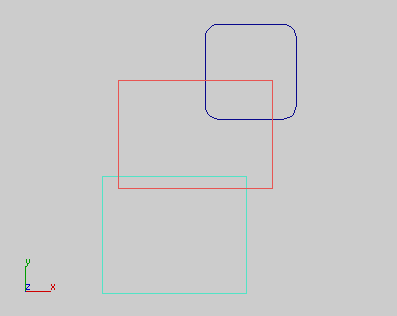
- Wählen Sie zunächst das Rechteck in der Mitte aus.
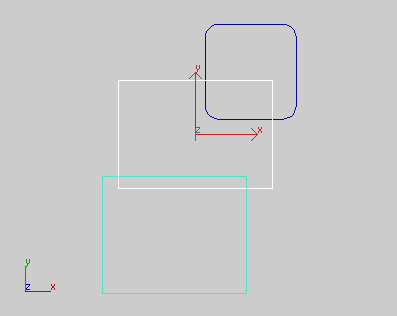
- Klicken Sie mit der rechten Maustaste, und wählen Sie im Quad-Menü "Konvertieren in"
 "In bearbeitbaren Spline umwandeln".
"In bearbeitbaren Spline umwandeln". Die Modifikatorgruppe wird automatisch aufgerufen.
- Klicken Sie im Rollout "Geometrie" auf die Schaltfläche "Anhängen", und wählen Sie die beiden äußeren Rechtecke aus.
Nun haben Sie eine einzelne Kontur, die aus drei Unterobjekt-Splines besteht.
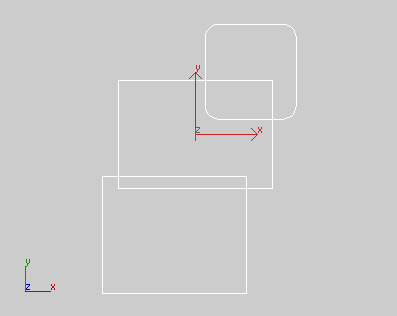
- Deaktivieren Sie "Anhängen", und gehen Sie nach oben bis zum Rollout "Auswahl".
- Aktivieren Sie die Unterobjektebene
 (Spline), und
(Spline), und  wählen Sie das Rechteck in der Mitte aus.
wählen Sie das Rechteck in der Mitte aus. 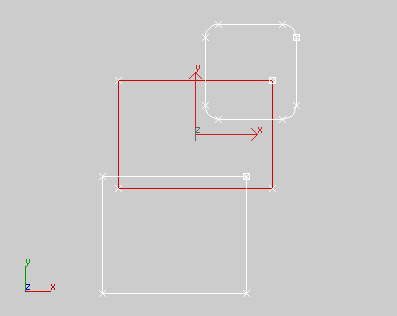
- Gehen Sie im Rollout "Geometrie" nach unten, und klicken Sie auf die Schaltfläche "Boolesch". Klicken Sie außerdem rechts von "Boolesch" auf
 (Subtraktion).
(Subtraktion). - Wählen Sie die äußeren beiden Rechtecke aus.
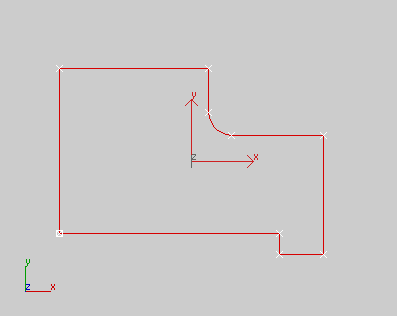
Die fertige Kontur nach Abziehen der beiden äußeren Rechtecke
Tipps für boolesche Operationen
Hier einige allgemeine Tipps, damit Ihnen die Arbeit mit booleschen Operationen gleich von Anfang an gelingt.
- Fügen Sie einen Modifikator hinzu, und blenden Sie den Stapel aus.
Wenn ein Operandensatz nie die gewünschten Ergebnisse zu bringen scheint, sollten Sie versuchen, einen Modifikator hinzuzufügen und den Stapel auszublenden, um so ein bearbeitbares Netz bzw. ein bearbeitbares Polygon zu erstellen. Sie können Objekte auch bis bearbeitbare Netze bzw. Polygone ausblenden, ohne vorher Modifikatoren anzuwenden. Wenden Sie in diesem Fall im Menü "Bearbeiten"
 "Zwischenspeichern" bzw. im Menü "Datei"
"Zwischenspeichern" bzw. im Menü "Datei"  "Speichern unter" auf die Szene an. Die Parameter der vorhandenen Modifikatoren im Stapel können dabei nicht geändert werden.
"Speichern unter" auf die Szene an. Die Parameter der vorhandenen Modifikatoren im Stapel können dabei nicht geändert werden. - Erstellen Sie Objekte mit mehr Flächen.
Erstellen Sie Objekte mit mehr Flächen, als Sie normalerweise einsetzen würden. Vergrößern Sie z. B. die Höhen-, Breiten- und Längensegmente eines Quaders, vor allem, wenn das andere Objekt komplexer ist. Versuchen Sie, die Flächenanzahl der beiden Operanden aneinander anzugleichen. Bei einer hohen Flächenanzahl sind die durch die boolesche Operation erstellten Kanten in der Regel glatter und besser ausgearbeitet. Sobald Sie mit der booleschen Operation das gewünschte Ergebnis erzielt haben, wenden Sie den Modifikator "Optimieren" an, um die Anzahl der Objektflächen wieder zu verringern.
- Wenden Sie den Modifikator "STL-Überprüfung" an.
Mit dem Modifikator STL-Überprüfung können Sie die Gültigkeit von Objekten, die Sie als Operanden verwenden möchten, prüfen. Dieser Modifikator wird vor allem dazu verwendet, vor dem Export in STL-Dateien sicherzustellen, dass ein Objekt eine vollständige und geschlossene Oberfläche ist. Da boolesche Operationen am besten bei Objekten funktionieren, die dieselben Kriterien erfüllen, sollten Sie die STL-Überprüfung auf Ihre Operanden anwenden. Aktivieren Sie "Überprüfen", nachdem Sie die STL-Überprüfung auf ein Objekt angewendet haben. Im Bereich "Status" werden Sie auf vorhandene Fehler hingewiesen.